-
简介
这节课将在第二课的基础上讨论如何使用颜色。与OpenGL类似,OSG也提供了两种色彩模式。我们将对四边形只使用一种颜色显示,对三角形则要对每个顶点设置一个颜色。事实上在第二课中我们已经设置颜色了,只是我们设置的都是单一的白色,按照本课的要求,我们只需要在第二课的基础上修改少量的代码。
-
修改颜色
OpenGL是一个状态机,在OpenGL中需要设置很多状态量,一般由glEnable和glDisable的方式进行开关,同时对于纹理光照等还可能涉及到属性值的设置,在OSG中通过StateSet对这些过程进行了封装。OSG采用的是包围体层次的形式来构建不同层次,不同功能的场景节点,每一个节点都可以保存多种类型的渲染模式和属性,而父子节点之间存在多种渲染状态的继承关系,我们将一个节点所赋予的多个渲染状态,包括各种属性和模式成为一个渲染状态几何,用StateSet来表示,对于ShadeModel可以查看它的类结构,知道它是一种状态属性,同时我们还可以看到更多对于OpenGL状态的封装,以后会使用到
首先我们将OSG的颜色模式进行修改(实现glShadeModel的效果):(OSG中默认采用的就是SMooth模式,因此下面这段代码可以删除)
osg::Group *root = new osg::Group;
//默认采用的是osg::ShadeModel的SMooth模式,因此下面这段代码可以不添加
osg::ShadeModel *shadeModel = new osg::ShadeModel;
shadeModel->setMode(osg::ShadeModel::SMOOTH);
root->getOrCreateStateSet()->setAttribute(shadeModel, osg::StateAttribute::ON); //设置三角形颜色
//与第二课不一样的颜色绑定方式,我们对每一个点都绑定一种
//颜色,中间的平滑过渡由OSG自动计算完成
osg::Vec4Array *triangleColorArray = new osg::Vec4Array;
triangleColorArray->push_back(osg::Vec4(1.0f, 0.0f, 0.0f, 1.0f));
triangleColorArray->push_back(osg::Vec4(0.0f, 1.0f, 0.0f, 1.0f));
triangleColorArray->push_back(osg::Vec4(0.0f, 0.0f, 1.0f, 1.0f));
triangleGeometry->setColorArray(triangleColorArray);
triangleGeometry->setColorBinding(osg::Geometry::BIND_PER_VERTEX); //四边形由于使用的是单一的颜色,因此将这种颜色绑定到所有的顶点即可
osg::Vec4Array *quadColorArray = new osg::Vec4Array;
quadColorArray->push_back(osg::Vec4(0.5f,0.5f,1.0f,1.0f));
quadGeometry->setColorArray(quadColorArray);
quadGeometry->setColorBinding(osg::Geometry::BIND_OVERALL);编译运行程序
附:本课源码(源码中可能存在错误和不足,仅供参考)
#include "../osgNeHe.h"
#include <QtCore/QTimer>
#include <QtGui/QApplication>
#include <QtGui/QVBoxLayout>
#include <osgViewer/Viewer>
#include <osgDB/ReadFile>
#include <osgQt/GraphicsWindowQt>
#include <osg/MatrixTransform>
#include <osg/ShadeModel>
class ViewerWidget : public QWidget, public osgViewer::Viewer
{
public:
ViewerWidget(osg::Node *scene = NULL)
{
QWidget* renderWidget = getRenderWidget( createGraphicsWindow(0,0,100,100), scene);
QVBoxLayout* layout = new QVBoxLayout;
layout->addWidget(renderWidget);
layout->setContentsMargins(0, 0, 0, 1);
setLayout( layout );
connect( &_timer, SIGNAL(timeout()), this, SLOT(update()) );
_timer.start( 10 );
}
QWidget* getRenderWidget( osgQt::GraphicsWindowQt* gw, osg::Node* scene )
{
osg::Camera* camera = this->getCamera();
camera->setGraphicsContext( gw );
const osg::GraphicsContext::Traits* traits = gw->getTraits();
camera->setClearColor( osg::Vec4(0.0, 0.0, 0.0, 1.0) );
camera->setViewport( new osg::Viewport(0, 0, traits->width, traits->height) );
camera->setProjectionMatrixAsPerspective(45.0f, static_cast<double>(traits->width)/static_cast<double>(traits->height), 0.1f, 100.0f );
camera->setViewMatrixAsLookAt(osg::Vec3d(0, 0, 1), osg::Vec3d(0, 0, 0), osg::Vec3d(0, 1, 0));
this->setSceneData( scene );
return gw->getGLWidget();
}
osgQt::GraphicsWindowQt* createGraphicsWindow( int x, int y, int w, int h, const std::string& name="", bool windowDecoration=false )
{
osg::DisplaySettings* ds = osg::DisplaySettings::instance().get();
osg::ref_ptr<osg::GraphicsContext::Traits> traits = new osg::GraphicsContext::Traits;
traits->windowName = name;
traits->windowDecoration = windowDecoration;
traits->x = x;
traits->y = y;
traits->width = w;
traits->height = h;
traits->doubleBuffer = true;
traits->alpha = ds->getMinimumNumAlphaBits();
traits->stencil = ds->getMinimumNumStencilBits();
traits->sampleBuffers = ds->getMultiSamples();
traits->samples = ds->getNumMultiSamples();
return new osgQt::GraphicsWindowQt(traits.get());
}
virtual void paintEvent( QPaintEvent* event )
{
frame();
}
protected:
QTimer _timer;
};
osg::Node* buildScene()
{
osg::Group *root = new osg::Group;
//默认采用的是osg::ShadeModel的SMooth模式,因此下面这段代码可以不添加
osg::ShadeModel *shadeModel = new osg::ShadeModel;
shadeModel->setMode(osg::ShadeModel::SMOOTH);
root->getOrCreateStateSet()->setAttribute(shadeModel, osg::StateAttribute::ON);
//设置三角形的平移(glTranslate)
osg::MatrixTransform *triangleMT = new osg::MatrixTransform;
triangleMT->setMatrix(osg::Matrix::translate(-1.5, 0.0, -6.0));
osg::Geometry *triangleGeometry = new osg::Geometry;
//设置三角形顶点
osg::Vec3Array *triangleVertexArray = new osg::Vec3Array;
triangleVertexArray->push_back(osg::Vec3(0.0f, 1.0f, 0.0f));
triangleVertexArray->push_back(osg::Vec3(-1.0f,-1.0f, 0.0f));
triangleVertexArray->push_back(osg::Vec3(1.0f,-1.0f, 0.0f));
triangleGeometry->setVertexArray(triangleVertexArray);
//设置三角形颜色
//与第二课不一样的颜色绑定方式,我们对每一个点都绑定一种
//颜色,中间的平滑过渡由OSG自动计算完成
osg::Vec4Array *triangleColorArray = new osg::Vec4Array;
triangleColorArray->push_back(osg::Vec4(1.0f, 0.0f, 0.0f, 1.0f));
triangleColorArray->push_back(osg::Vec4(0.0f, 1.0f, 0.0f, 1.0f));
triangleColorArray->push_back(osg::Vec4(0.0f, 0.0f, 1.0f, 1.0f));
triangleGeometry->setColorArray(triangleColorArray);
triangleGeometry->setColorBinding(osg::Geometry::BIND_PER_VERTEX);
triangleGeometry->addPrimitiveSet(new osg::DrawArrays(osg::PrimitiveSet::TRIANGLES, 0, 3));
osg::Geode *triangleGeode = new osg::Geode;
//关闭光照
triangleGeode->getOrCreateStateSet()->setMode(GL_LIGHTING, osg::StateAttribute::OFF);
triangleGeode->addDrawable(triangleGeometry);
triangleMT->addChild(triangleGeode);
//四边形部分
osg::MatrixTransform *quadMT = new osg::MatrixTransform;
quadMT->setMatrix(osg::Matrix::translate(1.5, 0.0, -6.0));
osg::Geometry *quadGeometry = new osg::Geometry;
osg::Vec3Array *quadVertexArray = new osg::Vec3Array;
quadVertexArray->push_back(osg::Vec3(-1.0f, 1.0f, 0.0f));
quadVertexArray->push_back(osg::Vec3(1.0f, 1.0f, 0.0f));
quadVertexArray->push_back(osg::Vec3(1.0f,-1.0f, 0.0f));
quadVertexArray->push_back(osg::Vec3(-1.0f,-1.0f, 0.0f));
quadGeometry->setVertexArray(quadVertexArray);
//四边形由于使用的是单一的颜色,因此将这种颜色绑定到所有的顶点即可
osg::Vec4Array *quadColorArray = new osg::Vec4Array;
quadColorArray->push_back(osg::Vec4(0.5f,0.5f,1.0f,1.0f));
quadGeometry->setColorArray(quadColorArray);
quadGeometry->setColorBinding(osg::Geometry::BIND_OVERALL);
osg::DrawElementsUByte *vertexIndices = new osg::DrawElementsUByte(osg::PrimitiveSet::QUADS, 4);
vertexIndices->push_back(0);
vertexIndices->push_back(1);
vertexIndices->push_back(2);
vertexIndices->push_back(3);
quadGeometry->addPrimitiveSet(vertexIndices);
osg::Geode *quadGeode = new osg::Geode;
quadGeode->addDrawable(quadGeometry);
quadMT->addChild(quadGeode);
root->addChild(triangleMT);
root->addChild(quadMT);
return root;
}
int main( int argc, char** argv )
{
QApplication app(argc, argv);
ViewerWidget* viewWidget = new ViewerWidget(buildScene());
viewWidget->setGeometry( 100, 100, 640, 480 );
viewWidget->show();
return app.exec();
}










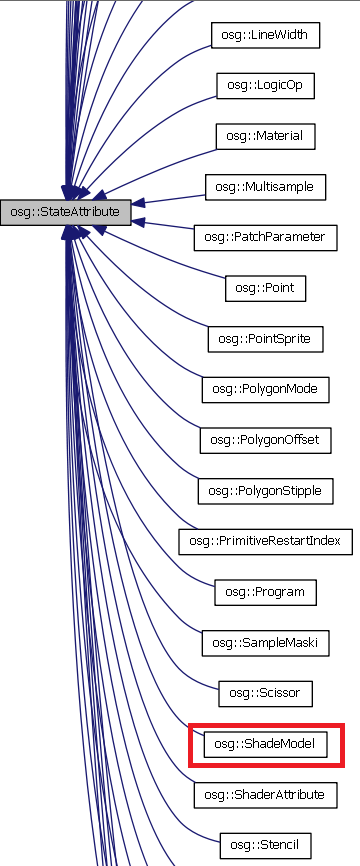
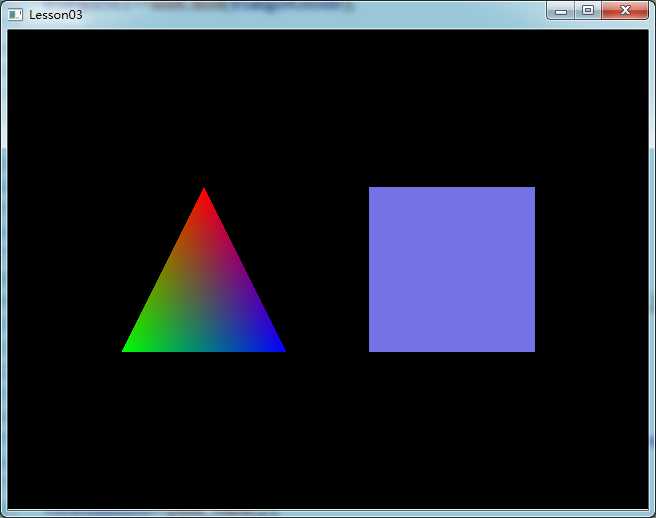













 1185
1185











 被折叠的 条评论
为什么被折叠?
被折叠的 条评论
为什么被折叠?








